
Destpêka pêşdebirên ku bi zimanê bernameya Java-yê re lêkolîn dikin bi hewcedariya xwe bi navê JDK (Kîta Pêşveçûnê Java), ji ber ku ew berhevkarên pêwîst û pirtûkxaneyên standard pêşkêş dike da ku fonksiyonên gelemperî li ser vê yapê bicîh bîne. Piraniya bernameyên herî bêserûber dizanin ku meriv çawa pelên mîna komputera xwe saz bike, lê gava ku hûn hewl didin ku saz bikin û saz bikin hin tengasiyên rû didin. Ji ber vê yekê, îro em dixwazin li ser vê mijarê bandor bikin, bi hûrgulî di pêvajoyê de pêvajoya zêdekirina jdk di Windows 10 de.
Gav 1: Daxistina sazker ji malpera fermî
Tevahiya pêvajoyê bi daxistinê tenê pelê pelê yekane ya ji malpera fermî dest pê dike. Ger we berê xwe da wê an jî bi rengek bêkêmasî dizanin ku ev peywir çawa hatiye çêkirin, tenê biçin pêngava din. Wekî din, xwe bi vê fêrbûnê nas bikin.
Biçin malpera fermî ya Oracle
- Referansa li jor bikar bînin da ku biçin ser malpera fermî ya Oracle. Li wir hûn ji string re eleqedar in "JDK dakêşin". Vê bi bişkoja çepê ya çepê bikirtînin da ku dest bi barkirina pêkhatê bikin.
- Pêveka din dê hilbijartina guhertoya ji bo pergala xebitandinê ya xwe be. Di doza me de, dê "Windows X64 sazker" were hilbijartin. Ji kerema xwe pergalên Kitê Pêşveçûna Java-ê ya Java-Bit-ê ne piştgirî ne.
- Piştî ku bişkoja têkildar zencîre, dê paceya pop-up veke, li ku derê peymana lîsansê were piştrast kirin, û paşê li ser bişkoja çalak bitikîne da ku dest bi dakêşandina pelê darvekirinê bike.
- Li bendê ne ku dakêşana bêkêmasî, û piştre li ser geroka an peldanka ku lê lê hate danîn, nîşana encama rasterast dest pê bike.




Gav 2: JDK saz bikin
Ev qonax hîn ji ya berê hêsantir e, ji ber ku tenê bikarhêner hewce dike ku rêwerzên ku di pencereya vekirî de têne xuyang kirin bişopînin. Lêbelê, bila em di vê mijarê de pirsên din jî li ser wê hûrgulî rûnin.
- Piştî vekirina pelê rêveberiyê, amadekirina sazkirinê dê dest pê bike. Ew pir wext nagire, lê hûn tenê hewce ne ku pencereya çalak nêzîk bikin.
- Dema ku hûn menuya pêşwazî vekir, biçe ser pêlika "Next".
- Bawer bikin ku peldanka bijartî rast were saz kirin. Bi default, JDK dê li ser beşa pergala dîskê ya hişk were saz kirin. Heke hewce be hûn dikarin rê biguherînin.
- Pêvajoya sazkirinê dê dest pê bike, ku çend hûrdeman digire. Demjimêr bi leza dîskek hişk û leza giştî ya pergala xebitandinê ve girêdayî ye.
- Hûn ê agahdariyek bistînin ku sazkirin serketî bû. Di eynî pencereyê de bişkojkek "gavên din" heye. Gava ku hûn li ser wê bikirtînin, rûpelê gerok dê veke, li ku derê hemî belgeyên têkildar û dersên li ser danûstendina bi pêkhateya sazkirî ve were saz kirin.





Step 3: sazkirina pergala xebitandinê
Ev qonaxa herî girîng û zehmet tête hesibandin, ji ber ku ew bi rastî rast e ku fonksiyona pêkhateya damezrandî di pêşerojê de girêdayî ye. Essence ev e ku guherbarên hawîrdora nû çêbikin, ku dê dihêle hûn komplekser bixebitin û li pirtûkfiroşên JDK hatine çêkirin. Configuration wekî jêrîn tête kirin:
- "Destpêk" vekin û biçin "Vebijarkên" Biçin Bişkojkek taybetî ya sêwirandî ya li ser pane çepê.
- Li vir hûn hewceyê beşek "pergala" ne.
- Ranekirin û kategoriya "li ser pergalê" hilbijêrin.
- Di binê pencereyê de nîşana "agahdariya pergalê" ye, ku hûn bikirtînin da ku hûn biçin menuya pêwîst.
- Kategoriya Panelê Kontrolê ya "Pergalê" vedike. Li vir li ser pane çepê, li ser klîk a "Parametreyên Pergala Pêşkeftî" bitikînin.
- Pencereya "Taybetmendiyên Pergalê" xuya dike, li ku derê tabê yekem "pêşkeftî" bişkoja "Wednesday" bikar tîne.
- Guhertinek nû li ser pergalê bi lêdana li ser bişkojka "Afirandin" zêde bikin.
- Navê wê bipirsin. Bi xwerû, "Java_Home" tête bikar anîn, ji ber vê yekê em pêşniyar dikin ku vê qaîdeyê bikin. Di zeviya "Valahiya Guherîn" de, rê li peldanka JDK bicîh bikin. Ew xwedî standard C: \ Pelên Bernameyê \ Java \ JDK-13.0.2, li ku 13.0.2 hejmara guhertoya sazkirî ya rêgezê ye.
- Guhertin hilînin û piştrast bikin ku xeta nû di bloka guherbarên pergalê de xuya bû.
- Piştra, ez ê li wir "riya" li wir bibînim û du caran bikirtînin da ku pencereya sererastkirinê veke.
- % Java_home% \ bin li wir diyar bikin, bi vî rengî guhertina guherbar a ku we tenê afirandiye diyar bikin, û guhartinan hilînin.
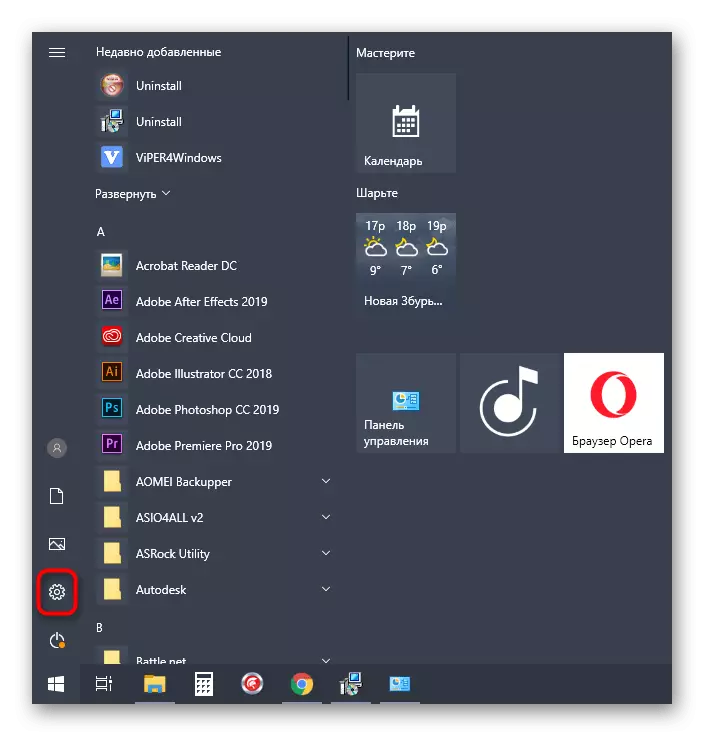
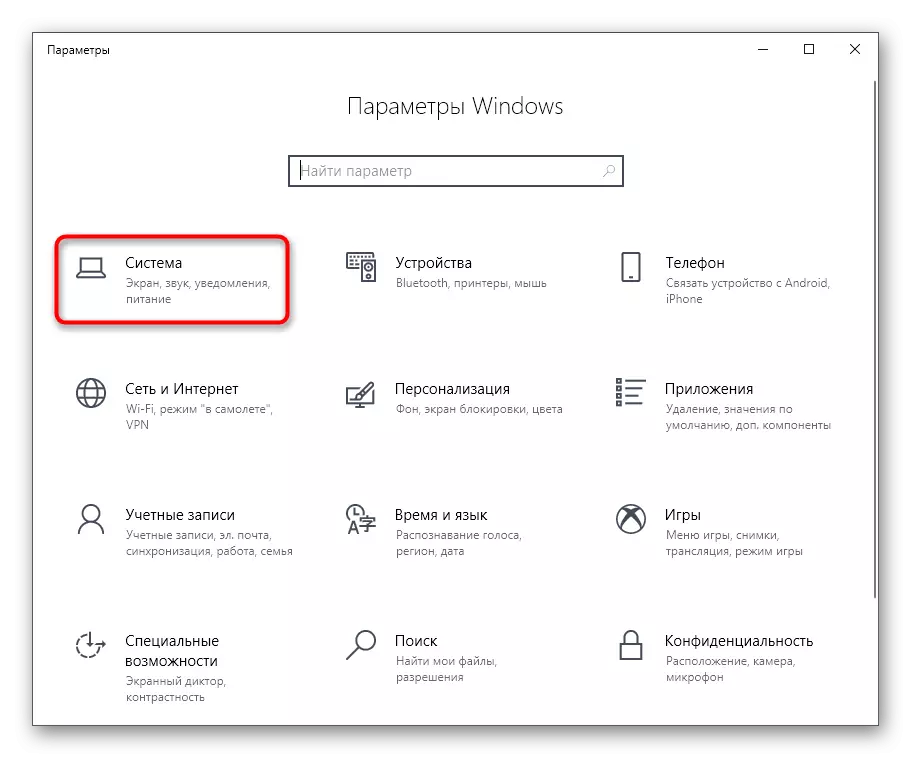



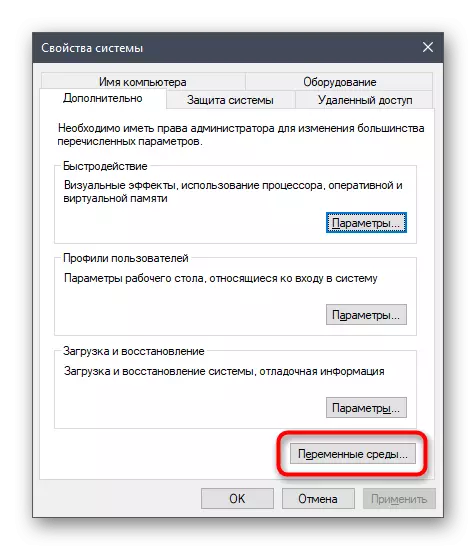


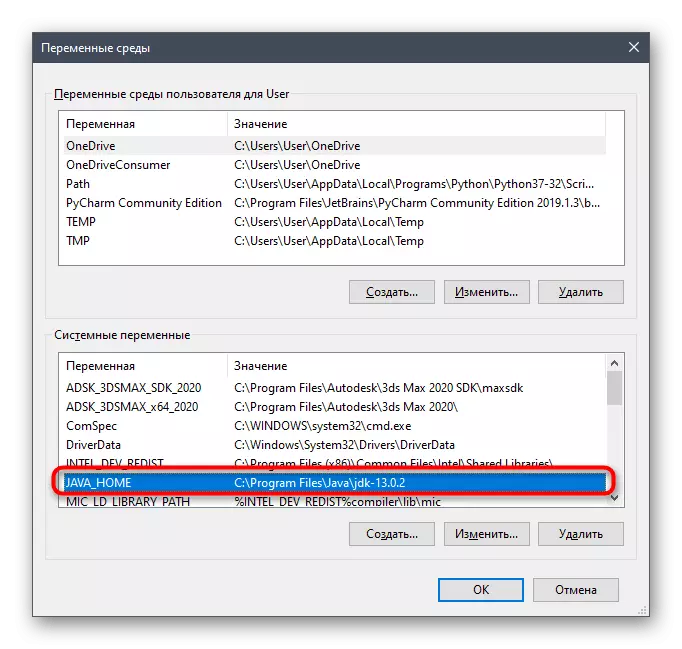
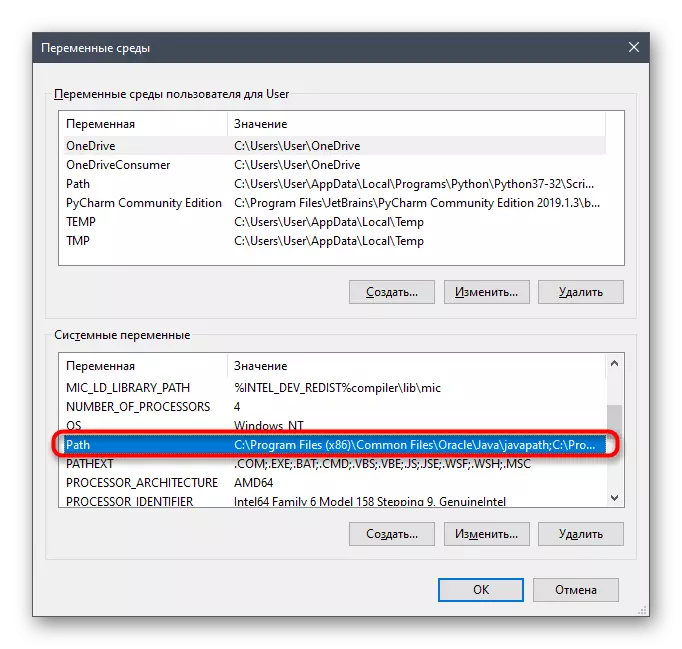
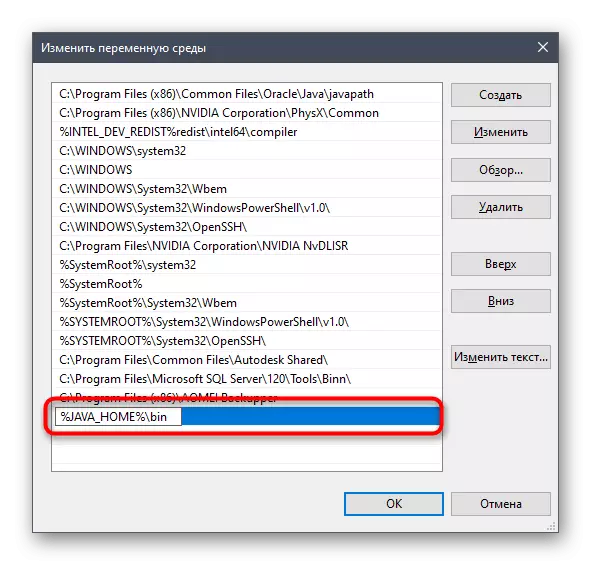
Piştî bidawîbûna vê operasyonê, tê pêşniyar kirin ku komputerê ji nû ve dest pê bike da ku hemî guhertin têkevin zorê. Piştî vê yekê, hûn dikarin bi ewlehî biçin ceribandina operasyona JDK an yekser bi zimanê bernamekirinê re bixebitin, heke testa performansê ne hewce ye.
Gav 4: Verastkirina JDK
Qonaxa paşîn a materyalê ya îro ev e ku hûn performansa kîtekek pêşkeftina java, ku carinan hewce ye ku pêvajoya rastîn a daxwazên li ser berhevkar û yekbûna serkeftî ya pirtûkxaneyan piştrast bike. Ev peywir bi navgîniya konsolê standard ve tê rêve kirin ku bi tenê du fermanan ket.
- Serlêdana "Rêzeya Fermandar" ji hêla her rêbazek hêsan ve, ji bo nimûne, dîtina wê di nav "Destpêk" de vekin.
- Li wir bi echo% Java_Home% binivîse û bişkoja Enter bitikîne da ku emrê çalak bike.
- Xeta din dê cîhê hemî pelên rêgezê nîşan bide û wê wateyê ku fonksiyonên guherbar rast e.
- Piştre, ji nû ve vê fermanê JavaC -Version û çalak bikin.
- Wekî encamek, hûn ê di derheqê guhertoya xebata JDK ya heyî de bi agahdarî bistînin.

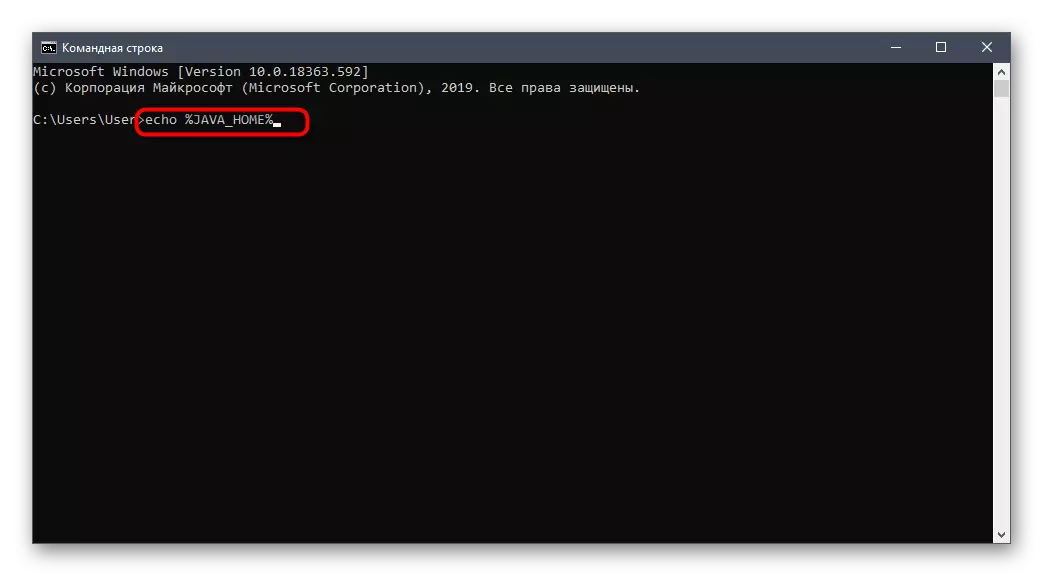


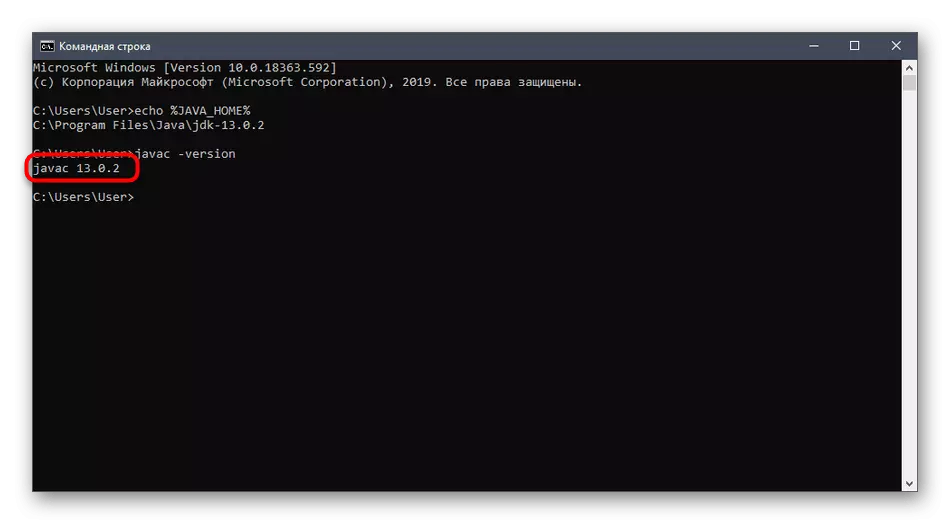
Sazkirina JDK pir wext nagire û di pir rewşan de bêyî tengasiyên zêde tê çêkirin. Di cih de piştî wê, hûn dikarin dest bi nivîsandina kodê bidin Java û Bawer bikin ku ew rast tê berhev kirin, û pirtûkxane dê were girêdan.
